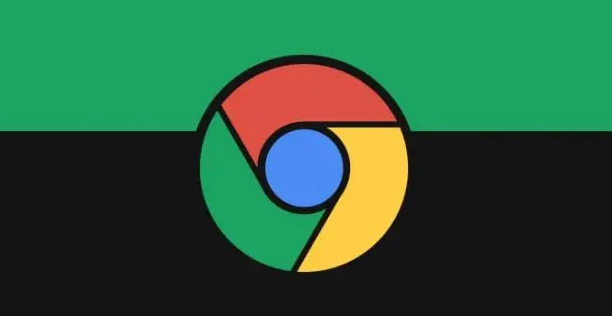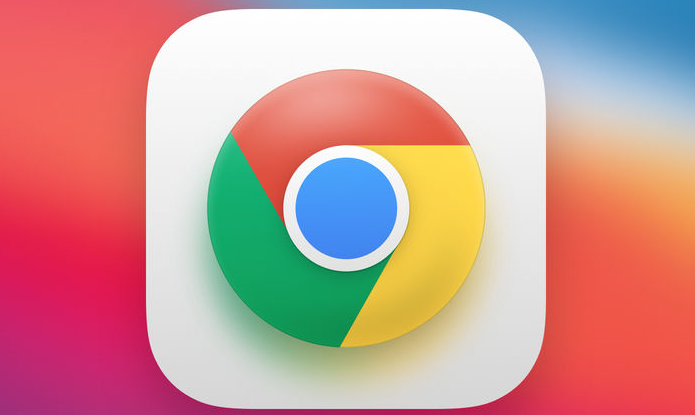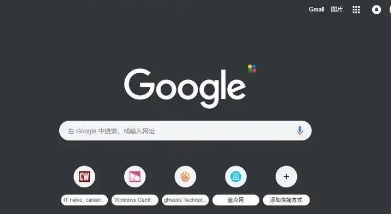1. 开启自动填表功能:打开Chrome浏览器,点击右上角的三个点,选择“设置”。在设置页面中,找到“自动填充”选项并点击进入。在“自动填充”页面中,确保“表单”选项是开启状态。如果之前没有开启过,点击开关按钮将其打开。这样,Chrome浏览器的自动填表功能就处于可用状态了。
2. 管理已保存的表单数据:Chrome浏览器会自动记录你在使用浏览器过程中输入的表单信息,如姓名、地址、电话号码等。如果你想查看或修改这些已保存的数据,可以在“自动填充”页面中,点击“表单”部分的“管理已保存的表单数据”链接。在弹出的窗口中,你可以看到所有已保存的表单字段及其对应的值。可以点击编辑图标对某个字段的值进行修改,或者点击删除图标将不需要的表单数据删除。例如,如果你之前在购物网站上填写了收货地址,但后来搬家了,就可以在这里更新地址信息。
3. 手动添加表单数据:除了浏览器自动记录外,你也可以手动添加一些常用的表单数据。在“管理已保存的表单数据”窗口中,点击“添加新条目”按钮。然后,在弹出的表单中,依次输入表单字段的名称(如“姓名”“地址”“邮箱”等)和对应的值。输入完成后,点击“保存”按钮。这样,在下次遇到需要填写这些表单字段时,Chrome浏览器就会自动填充你手动添加的数据。
4. 使用自动填表功能:当访问一个包含表单的网页时,Chrome浏览器会自动检测表单中的字段,并与已保存的表单数据进行匹配。如果找到匹配的数据,会在相应的表单字段旁边显示一个下拉箭头图标。点击该图标,就可以从已保存的数据中选择合适的值进行填充。例如,在登录页面输入用户名后,浏览器会自动在密码字段下方显示保存的密码,点击即可快速填充密码,实现快速登录。
5. 安全注意事项:虽然自动填表功能方便了用户,但也需要注意安全问题。确保不要在公共设备或不安全的网络环境中使用自动填表功能,以免泄露个人敏感信息。如果不再需要某个已保存的表单数据,及时将其删除,以减少信息被滥用的风险。此外,定期检查和管理已保存的表单数据,确保其准确性和安全性。